У многих из вас уже есть iPhone 6 или iPhone 6 Plus и большинство, если не все, не сопротивлялись нажатию кнопки и ее включению. Я понимаю тебя. Однако здесь у вас есть 10 вещей, которые нужно сделать перед запуском iPhone 6.
1. Сделайте резервную копию своего старого iPhone.
Когда вы открываете и зажигаете свой новый iPhone 6 или iPhone 6 Plus У вас будет два варианта: настроить его как новый или поставить резервную копию, чтобы она напоминала ваш предыдущий iPhone. Этот второй вариант, очевидно, лучший по скорости. Для этого у вас есть два варианта:
- Резервное копирование iCloud: Настройки → iCloud → Резервное копирование → Резервное копирование сейчас.
- резервное копирование на вашем Mac или ПК, которое также заставит вас подключить новый iPhone 6 поставить эту резервную копию.
2. Завершите настройку вашего iPhone 6
Даже после восстановления резервной копии вам все равно придется выполнить некоторые шаги, такие как ввод пароля вашей учетной записи iCloud, кода безопасности, определение того, как вас можно найти в iMessage и FaceTime ... Некоторые из этих шагов вы можете пропустить, но лучше сделай это сейчас, чтобы потом вернуться.
3.Настройки Touch ID
Следующим шагом установки является настройка Touch ID. Вам просто нужно следовать инструкциям, которые будут отображаться на экране, прикоснувшись к датчику, установленному в кнопке Home, несколько раз и разными способами, чтобы iPhone 6 зарегистрируйте свой уникальный отпечаток пальца. 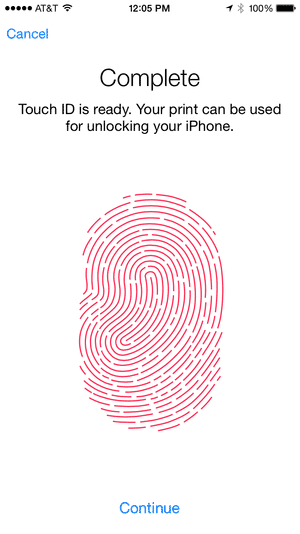
Последний шаг в настройке Touch ID - решить, хотите ли вы использовать этот отпечаток пальца для авторизации покупок в iTunes Store и App Store, что позволяет сэкономить время.
4. Выберите увеличенный или неувеличенный размер экрана.
С режим масштабирования у тебя будет в твоем iPhone 6 домашний экран, похожий на ваш текущий iPhone 5S, который состоит из 4 столбцов x 5 строк, так как значки выглядят крупнее. Если, с другой стороны, вы предпочитаете «нормальный» размер, у вас будет больше места между значками и дополнительной строкой для вставки большего количества приложений на один и тот же экран, что идеально подходит для размещения всех приложений, которые вы чаще всего используете, на первом экране. .
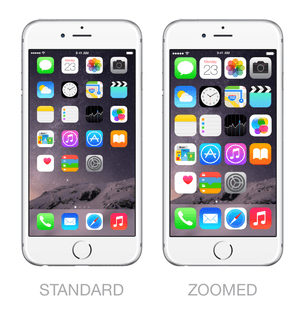
Стандартный режим или режим масштабирования на iPhone 6
5. Изучите «Настройки»
Теперь, когда у вас есть iPhone 6 настроил, изучите настройки, чтобы узнать все новости, которые он нам принес Apple con Система IOS 8. Может быть, вы захотите кое-что изменить.
6. обновите все приложения
В эти дни разработчики усердно работают, чтобы обновить свои приложения и получить возможность воспользоваться преимуществами новых возможностей, которые они им предлагают. Система IOS 8 такие как виджеты Центра уведомлений, расширения, интерактивные уведомления и многое другое.
Если вы не особенно заинтересованы в чтении каждого из файлов обновлений, вы можете настроить автоматическую загрузку обновлений из Настройки → iTunes и App Store → Автоматические загрузки, вы всегда можете перейти к файлу приложения и узнать обо всем новом .
7. откройте приложение "Советы".
Хотя это и не революция, новое приложение чаевые это входит в стандартную комплектацию Система IOS 8 Это может быть очень полезно для вас, особенно если вы новичок в iOS.

8. Установите некоторые виджеты в Центр уведомлений.
Начните жить новым опытом виджеты сторонние в Центре уведомлений: теперь доступны DropBox, Evernote, Yahoo Weather и многие другие. Мы покажем вам, как легко их установить здесь.
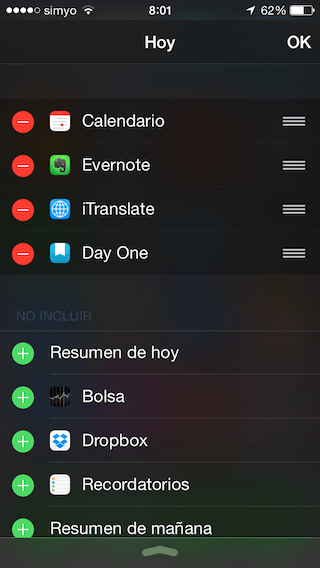
9. установите новые клавиатуры
Еще одна замечательная новинка Система IOS 8 это вариант для установки Функциональные сторонние клавиатуры для всей системы. Попробуйте некоторые из этих Клавиатуры.
10.Посетите раздел «Учебники» Applelizados.
Независимо от того, являетесь ли вы новичком в iOS или уже опытным в мире яблок, вы наверняка найдете то, о чем не знали. Посетите наш раздел учебные пособия где почти ежедневно мы стараемся помочь вам трюками, руководствами и советами.
И еще кое-что… Наслаждайтесь своим новым iPhone 6 в полной мере!
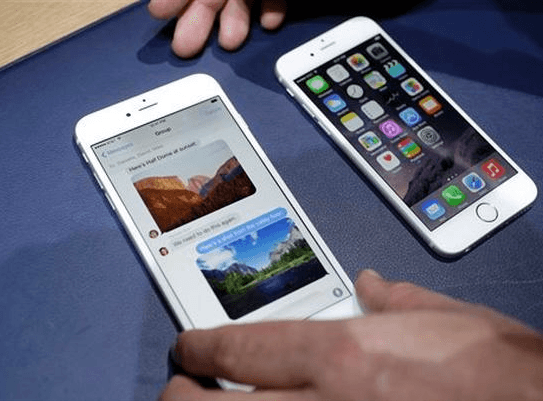
Сравнение перед выбором модели iPhone 6

Вы также можете настроить его с помощью этих интерактивных руководств. http://soporte.movistar.com.pe/web/apple-iphone-6-ios-8-0/